5 καλύτερες επιδιορθώσεις για το Face ID που δεν λειτουργεί στο WhatsApp στο iPhone
Miscellanea / / April 06, 2023
Μπορείτε να προστατεύσετε τις συνομιλίες WhatsApp στο iPhone σας με τη βοήθεια του Face ID. Αυτό βοηθά στην αποφυγή ανεπιθύμητης πρόσβασης στις συνομιλίες σας και στις λεπτομέρειες κλήσεων WhatsApp. Μπορείτε επίσης να αποκρύψετε την τελευταία σας εμφάνιση από συγκεκριμένες επαφές για να ενισχύσετε το απόρρητό σας.

Επομένως, είναι αυτονόητο ότι εάν το Face ID σταματήσει να λειτουργεί στο WhatsApp στο iPhone σας, τα δεδομένα σας μπορεί να τεθούν σε κίνδυνο. Εάν δεν μπορείτε να προστατέψετε το WhatsApp σας με το Face ID, εδώ είναι οι καλύτεροι τρόποι για να διορθώσετε το Face ID που δεν λειτουργεί στο WhatsApp στο iPhone.
1. Ελέγξτε εάν το Face ID είναι ενεργοποιημένο για το WhatsApp
Κάθε φορά που το Face ID σταματά να λειτουργεί για οποιαδήποτε εφαρμογή στο iPhone σας, το πρώτο σας βήμα θα πρέπει να είναι να ελέγξετε εάν το Face ID είναι ενεργοποιημένο για αυτήν την εφαρμογή. Δείτε πώς μπορείτε να ελέγξετε το ίδιο στο WhatsApp.
Βήμα 1: Ανοίξτε το WhatsApp στο iPhone σας.

Βήμα 2: Πατήστε στο εικονίδιο Ρυθμίσεις στην κάτω δεξιά γωνία.
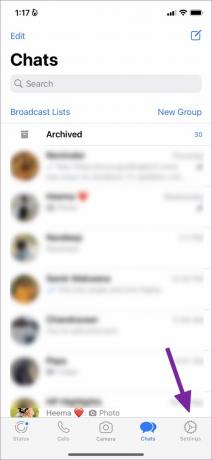
Βήμα 3: Πατήστε στο Απόρρητο.

Βήμα 4: Κάντε κύλιση προς τα κάτω και πατήστε Κλείδωμα οθόνης.

Βήμα 5: Πατήστε την εναλλαγή δίπλα στο Απαιτείται αναγνωριστικό προσώπου για να ενεργοποιήσετε τη λειτουργία εάν δεν είναι ενεργοποιημένη.

Βήμα 6: Κλείστε το WhatsApp και δοκιμάστε να το ανοίξετε ξανά χρησιμοποιώντας το Face ID.
Εναλλακτικά, δείτε πώς μπορείτε να ελέγξετε τις ρυθμίσεις Face ID για το WhatsApp.
Βήμα 1: Ανοίξτε τις Ρυθμίσεις στο iPhone σας.

Βήμα 2: Κάντε κύλιση προς τα κάτω και πατήστε στο WhatsApp.

Βήμα 3: Πατήστε την εναλλαγή δίπλα στο Face ID εάν δεν το έχετε κάνει νωρίτερα.

Βήμα 4: Ακολουθήστε τις οδηγίες που εμφανίζονται στην οθόνη για να ρυθμίσετε το Face ID.
Βήμα 5: Κλείστε την εφαρμογή Ρυθμίσεις και ανοίξτε το WhatsApp για να ελέγξετε εάν το πρόβλημα έχει λυθεί.

2. Ελέγξτε εάν η πρόσβαση στο Face ID είναι ενεργοποιημένη
Μαζί με το ξεκλείδωμα εφαρμογών όπως Σημειώσεις, μπορείτε να χρησιμοποιήσετε το Face ID στο iPhone σας για να εξουσιοδοτήσετε αγορές εφαρμογών, να πραγματοποιήσετε πληρωμές χρησιμοποιώντας το Apple Pay και πολλά άλλα. Στην περίπτωση του WhatsApp, θα πρέπει να ελέγξετε εάν η εφαρμογή έχει παράσχει άδεια χρήσης του Face ID ή όχι. Δείτε πώς να το κάνετε.
Βήμα 1: Ανοίξτε τις Ρυθμίσεις στο iPhone σας.

Βήμα 2: Κάντε κύλιση προς τα κάτω και πατήστε Face ID και Passcode.

Βήμα 3: Εισαγάγετε τον κωδικό πρόσβασης iPhone για να αποκτήσετε πρόσβαση.

Βήμα 4: Πατήστε Άλλες εφαρμογές.

Βήμα 5: Από τη λίστα των εφαρμογών που χρησιμοποιούν Face ID, ελέγξτε αν έχει επιτραπεί στο WhatsApp να χρησιμοποιεί Face ID.

Εάν όχι, πατήστε την εναλλαγή δίπλα στο WhatsApp για να ενεργοποιήσετε το ίδιο.
Βήμα 6: Κλείστε την εφαρμογή Ρυθμίσεις και δοκιμάστε να ανοίξετε το WhatsApp για να ελέγξετε εάν το πρόβλημα έχει λυθεί.

3. Καθαρίστε την περιοχή της κάμερας TrueDepth
Η λειτουργία Face ID λειτουργεί στο iPhone σας χάρη στο σύστημα TrueDepth Camera. Η εγκοπή στο επάνω μέρος του iPhone σας κρύβει την μπροστινή κάμερα και τους αισθητήρες, οι οποίοι συνεργάζονται για να ενεργοποιήσουν τη λειτουργία Face ID. Αυτό σημαίνει ότι αν η περιοχή της κάμερας TrueDepth μουντζουρώνει συχνά και γι' αυτό το Face ID σταματά να λειτουργεί σωστά.
Σας προτείνουμε να καθαρίσετε την περιοχή TrueDepth Camera του iPhone σας με ένα πανί από μικροΐνες. Στη συνέχεια, δοκιμάστε να χρησιμοποιήσετε το Face ID στο WhatsApp για να δείτε εάν το πρόβλημα έχει λυθεί.

4. Αναγκαστική έξοδος και επανεκκίνηση του WhatsApp
Η αναγκαστική έξοδος μιας εφαρμογής και η επανεκκίνηση αναστέλλει όλες τις εκκρεμείς δραστηριότητες για να της δώσει μια νέα αρχή. Εάν το WhatsApp εκτελείται στο παρασκήνιο, δείτε πώς μπορείτε να κλείσετε αναγκαστικά και να επανεκκινήσετε την εφαρμογή και να ελέγξετε εάν το πρόβλημα έχει λυθεί.
Βήμα 1: Στην αρχική οθόνη του iPhone σας, σύρετε προς τα πάνω και κρατήστε πατημένο για να εμφανιστούν τα παράθυρα εφαρμογών στο παρασκήνιο.
Βήμα 2: Σύρετε προς τα δεξιά και αναζητήστε WhatsApp. Στη συνέχεια, σύρετε προς τα επάνω για να αφαιρέσετε την εφαρμογή από την εκτέλεση στο παρασκήνιο.

Βήμα 3: Επανεκκινήστε το WhatsApp για να ελέγξετε εάν το πρόβλημα έχει λυθεί.

5. Ενημερώστε το WhatsApp
Εάν καμία από τις λύσεις δεν λειτούργησε για εσάς, η τρέχουσα έκδοση της εφαρμογής του WhatsApp ενδέχεται να παρουσιάζει σφάλματα στο iPhone σας. Έτσι, μπορείτε να δοκιμάσετε να ενημερώσετε την έκδοση του WhatsApp και να ελέγξετε εάν το πρόβλημα λύθηκε. Είναι μια καλή πρακτική να συνεχίζετε να ενημερώνετε τις εφαρμογές τακτικά στο iPhone σας.
Βήμα 1: Ανοίξτε το App Store στο iPhone σας.

Βήμα 2: Πατήστε το εικονίδιο του προφίλ στην επάνω δεξιά γωνία.
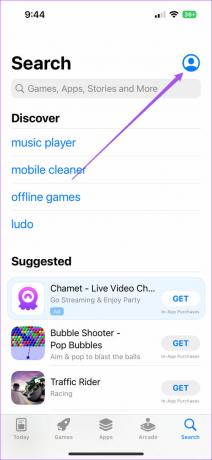
Βήμα 3: Σύρετε προς τα κάτω για να ανανεώσετε τις διαθέσιμες ενημερώσεις εφαρμογών.
Βήμα 4: Εάν υπάρχει διαθέσιμη ενημέρωση για το WhatsApp, πραγματοποιήστε λήψη και εγκατάσταση.

Βήμα 5: Κλείστε το App Store και ανοίξτε το WhatsApp για να ελέγξετε εάν το πρόβλημα έχει λυθεί.

Χρησιμοποιήστε το Face ID στο WhatsApp
Αυτές οι λύσεις θα βοηθήσουν στην επαναφορά της λειτουργικότητας Face ID για το WhatsApp στο iPhone σας. Μπορείτε επίσης να διαβάσετε την ανάρτησή μας στο πώς να δημιουργήσετε έναν σύνδεσμο κλήσης WhatsApp στο iPhone σας. Η ανάρτηση θα εξηγήσει πώς να δημιουργήσετε συνδέσμους φωνητικών κλήσεων και βιντεοκλήσεων στο WhatsApp.
Τελευταία ενημέρωση στις 15 Νοεμβρίου 2022
Το παραπάνω άρθρο μπορεί να περιέχει συνδέσμους συνεργατών που βοηθούν στην υποστήριξη της Guiding Tech. Ωστόσο, δεν επηρεάζει τη συντακτική μας ακεραιότητα. Το περιεχόμενο παραμένει αμερόληπτο και αυθεντικό.
Γραμμένο από
Paurush Chaudhary
Απομυθοποιώντας τον κόσμο της τεχνολογίας με τον απλούστερο τρόπο και επιλύοντας καθημερινά προβλήματα που σχετίζονται με Smartphones, Laptops, τηλεοράσεις και πλατφόρμες ροής περιεχομένου.



